Cihazınızda Netflix Profili Nasıl Düzenlenir veya Silinir?
Yayınlanan: 2022-11-26Profiller, bir Netflix hesabındaki her kişinin öneriler, görüntüleme geçmişi, Listem ve daha fazlasıyla eksiksiz kendi ayrı alanına sahip olmasına olanak tanır. Netflix'te profilleri herhangi bir cihazda nasıl düzenleyeceğiniz ve sileceğiniz aşağıda açıklanmıştır.
Netflix kullanıcı profilleri harika. Hızlı bir şekilde kurulurlar ve tek bir hesapta olmalarına rağmen aile üyelerine ve arkadaşlara izleme deneyimini kendi zevklerine göre uyarlama fırsatı verirler.

Bilgisayarınızdan, mobil cihazınızdan veya yayın akışınızdan bir Netflix profilini düzenlemeniz veya silmeniz gerekirse, bu eğitim size bunu nasıl yapacağınızı gösterecek.
Bir Netflix Profilini Neden Düzenlemelisiniz?
Görünen adı, profil fotoğrafını ve dil, yetişkinlik kısıtlamaları ve otomatik oynatma tercihleri gibi diğer ayarları değiştirmek istiyorsanız Netflix profilinizi düzenlemeniz gerekir. Cihazlar arasında senkronize ettiğiniz değişiklikler.
Ancak, yalnızca bazı cihazlar mevcut tüm düzenleme seçeneklerine erişmenizi sağlar. Örneğin, Windows için Netflix uygulaması, profil simgesi ve adı dışında herhangi bir şeyi değiştirmenize izin vermez.
Ayrıca, bir profilin yetişkinlik derecesini düzenlemenin tek yolu Netflix web sitesini kullanmaktır. Ayrıca, Netflix hesabı parolasını girmenizi gerektiren tek ayardır.
Bir Netflix Profilini Neden Silmelisiniz?
Tek bir Netflix hesabında en fazla beş profil olabilir. Sınıra ulaşırsanız, yeni bir profil oluşturmak için mevcut bir profili silmeniz gerekir. Bir Netflix profilini kaldırmak nihai bir işlemdir; sildiğiniz bir profili geri almanın bir yolu yoktur.
Bununla birlikte, bir Netflix hesabının birincil profilini silmek imkansızdır. Akış hizmetine abone olurken zaten mevcut olan profildir. Bu nedenle, kaldırmak istiyorsanız üyeliğinizi iptal etmeniz gerekir.
Hesabın sahibi değilseniz ve Netflix aboneliğiniz için ödeme yapmak istiyorsanız, taşınmadan önce profilinizi silmeniz mantıklıdır. Ancak, bunu doğrudan yapmak yerine tercihlerinizi ve geçmişinizi yeni hesaba taşımak için Profili Aktar özelliğini kullanın.
Web Tarayıcı Aracılığıyla Bir Netflix Profilini Düzenleme veya Silme
Netflix'i Google Chrome, Microsoft Edge veya Safari gibi bir web tarayıcısında izliyorsanız, bir Netflix profilini düzenlemek veya silmek için yapmanız gerekenler aşağıda açıklanmıştır.
- Netflix.com'u ziyaret edin, Netflix hesabınızda oturum açın ve Profilleri Yönet'i seçin. profil seçim ekranındaki düğme.
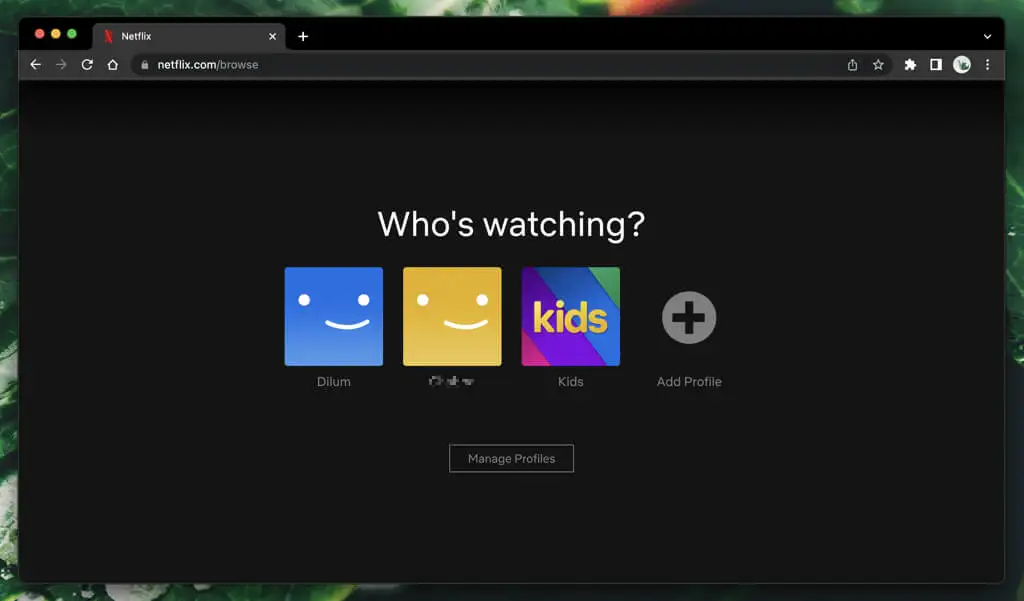
Halihazırda Netflix profilinizde oturum açtıysanız, imlecinizi ekranın sağ üst köşesindeki profil resminin üzerine getirin ve Profilleri Yönet 'i seçin.
- Düzenlemek veya silmek istediğiniz profilde kalem şeklindeki Profili Düzenle simgesini seçin.
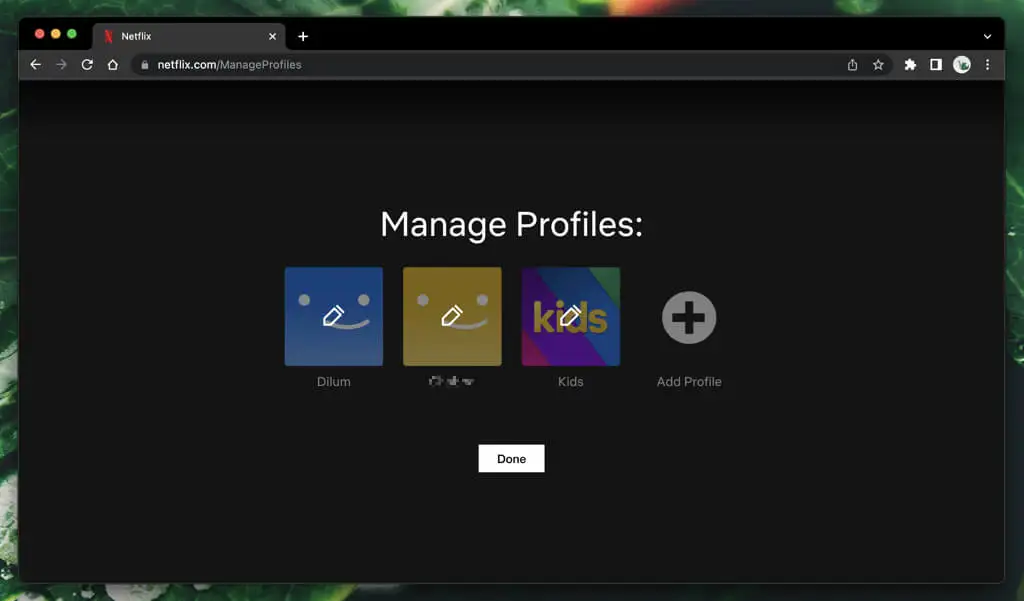
- Aşağıdaki ayarlarda değişiklik yapın ve Profili kaydet öğesini seçin.
- Profil Simgesi : Profil simgesini seçin ve Netflix profil resmi kitaplığından farklı bir simge seçin.
- Profil Adı : Profil simgenizin yanındaki metin alanına bir profil adı girin.
- Dil : Dil altındaki açılır menüyü kullanarak farklı bir ekran dili seçin.
- Oyun Kolu : Netflix Oyunları için oyun kolu oluşturun veya düzenleyin; benzersiz olmalıdır.
- Olgunluk Ayarları : Netflix hesap şifresini girin ve profil için bir yetişkinlik derecesi seçin— Tümü , 7+, 13+ , 16+ veya 18+ .
- Otomatik Oynatma Kontrolleri : TV programı bölümleri ve ön izlemeler için otomatik oynatma tercihlerinizi belirtin.
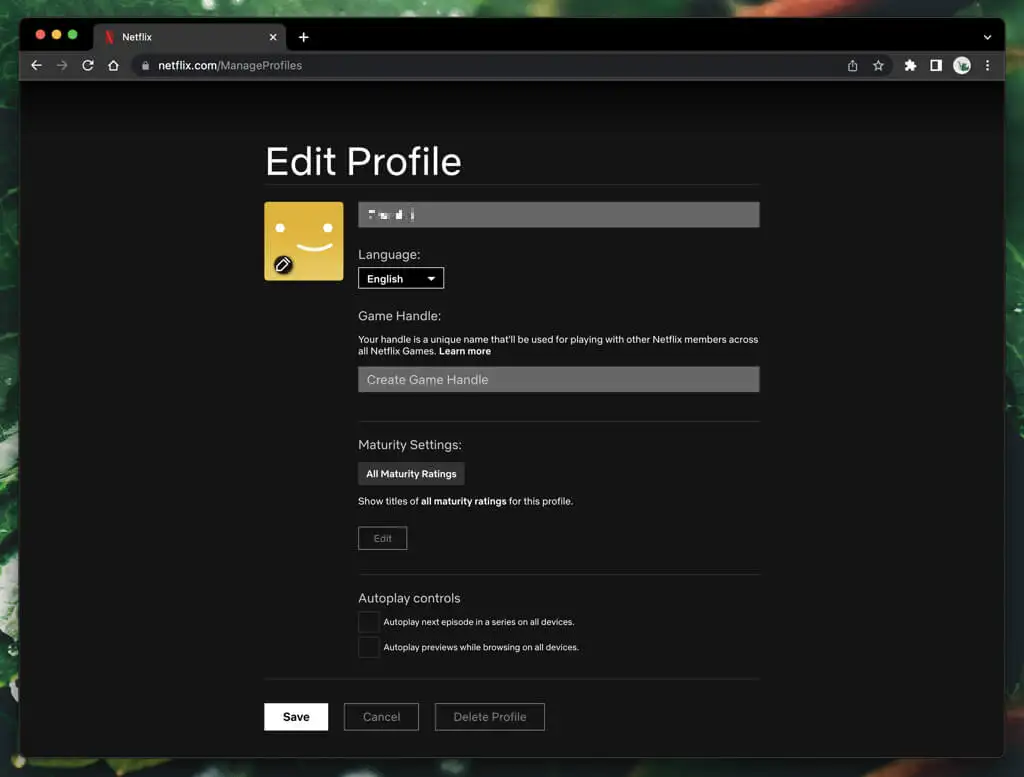
Netflix profilini silmek istiyorsanız Profili Sil'i seçin. Seçeneği görmüyorsanız, bunun nedeni Netflix hesabının ana profilini silmeye çalışıyor olmanızdır.

iOS, iPadOS ve Android Cihazlarda Bir Netflix Profilini Düzenleme veya Silme
Netflix'i bir mobil cihazda izliyorsanız iPhone, iPad ve Android için Netflix mobil uygulamasında bir profili nasıl düzenleyeceğiniz veya sileceğiniz aşağıda açıklanmıştır.
- Netflix uygulamasını açın, ekranın sağ üstündeki profil simgesine dokunun ve Profilleri Yönet öğesini seçin.
- Düzenlemek veya silmek istediğiniz profildeki Kalem simgesine dokunun.
- Profil adını, dili, otomatik oynatma tercihlerini vb. düzenleyin ve değişikliklerinizi kaydetmek için Bitti'ye dokunun. Profili silmek istiyorsanız, Profili Sil'e dokunun.
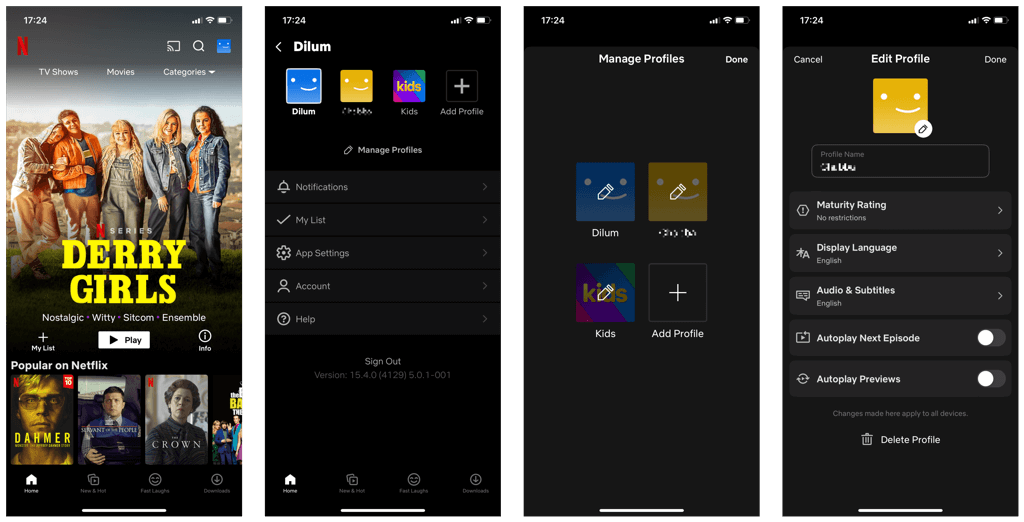
Windows için Netflix Uygulamasında Profil Simgesini ve Adı Düzenleyin
Windows için bir Netflix uygulaması olmasına rağmen, yalnızca Netflix profil simgesini ve adını düzenlemenize izin verir. Profilleri silmenize izin vermiyor.
Netflix profil seçimi ekranına gidin, Yönet'i seçin ve ardından düzenlemek istediğiniz profilde kalem şeklindeki Düzenle simgesini seçin.
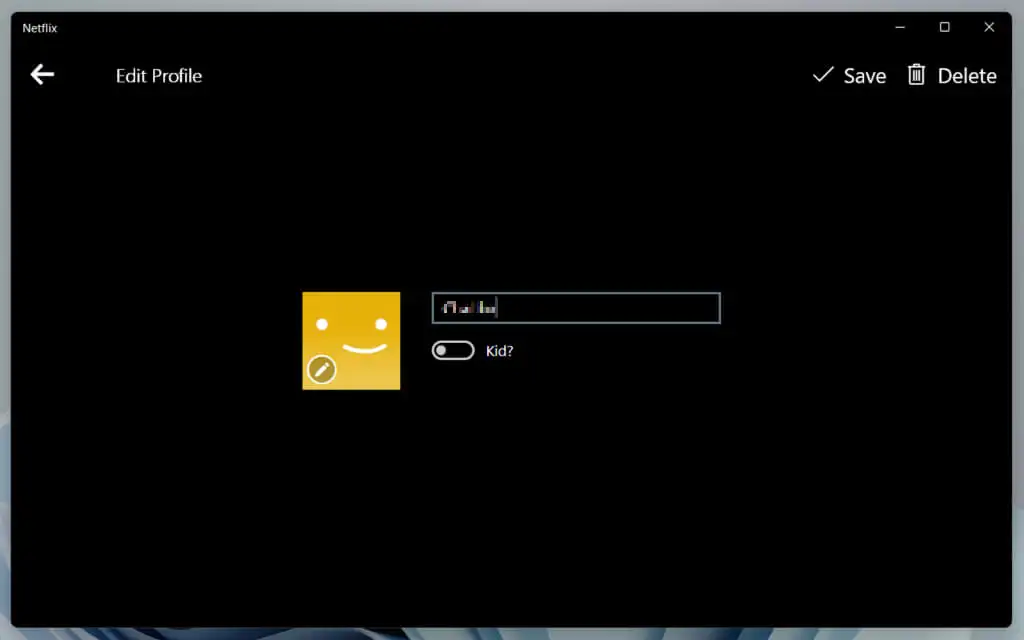
Profil resminde ve adında değişiklikler yapın ve Kaydet > Bitti'yi seçin .
Akış Cihazlarında Bir Netflix Profilini Düzenleme veya Silme
Bir Smart TV, bir akış cihazı (Apple TV veya Roku gibi) veya bir video oyun konsolu için Netflix uygulamasında bir profili düzenlemek veya silmek isterseniz, şu şekilde yapabilirsiniz:
- Netflix kenar çubuğunu açın ve Profilleri Değiştir 'i seçin.
- Düzenlemek veya silmek istediğiniz profili seçin. Ardından aşağı hareket edin ve altındaki Düzenle simgesini seçin.
- Değişikliklerinizi yapın ve Profili Kaydet öğesini seçin. Profili silmek istiyorsanız, Profili Sil düğmesini seçin.
Netflix Profili Nasıl Aktarılır?
Hesabın sahibi değilseniz ancak kendi Netflix aboneliğinizi ödemeyi planlıyorsanız, taşınmadan önce profilinizi silmeniz gerekmez.
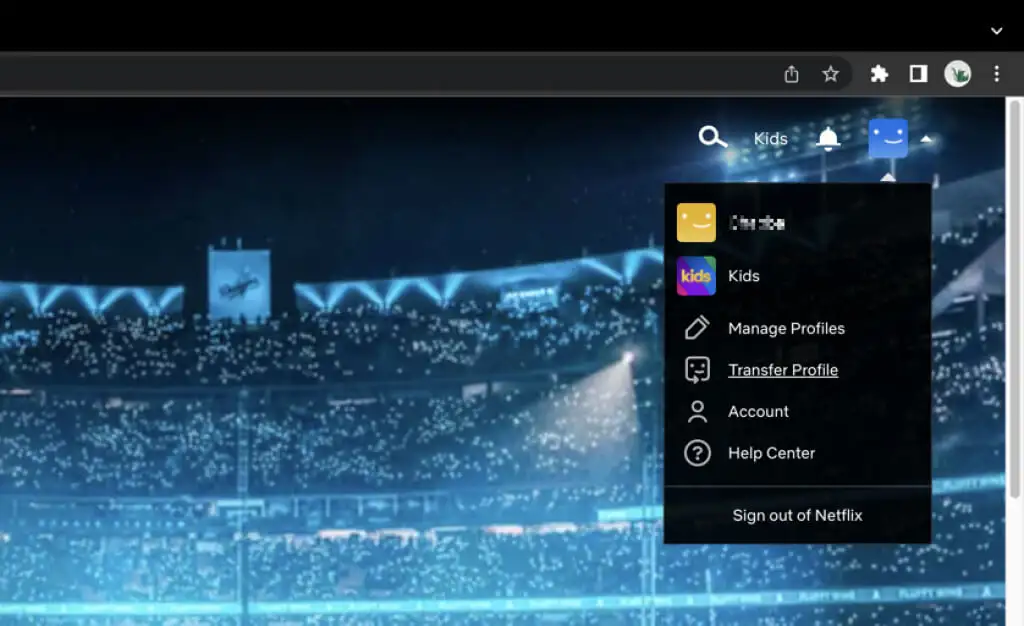
Bunun yerine, profil tercihlerinizi ve geçmişinizi yeni hesaba taşımak için Profil Aktar özelliğini kullanın. Bir web tarayıcısında Netflix'te oturum açın, profil simgenizi seçin ve başlamak için Profili Aktar'ı seçin.
Netflix Hesabı Nasıl İptal Edilir?
Ana Netflix profilinizi silmek için Netflix üyeliğinizi iptal etmeniz gerekir. Bunu yapmak için Netflix'i bir web tarayıcısında açın ve profil simgenizi seçin. Ardından, Hesap > Üyeliği iptal et öğesini seçin.
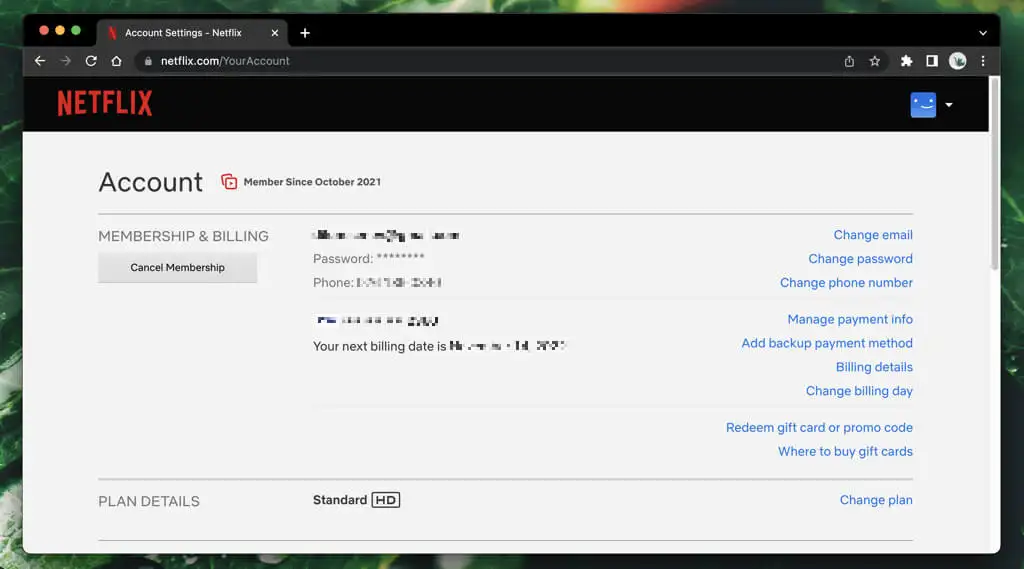
Netflix, verilerinizi 10 aya kadar saklayacaktır; bu, abone olabileceğiniz ve bu süre içinde ana profile ve geçmişine erişebileceğiniz anlamına gelir. Verilerinizi daha önce silmeyi tercih ederseniz Netflix Destek ile iletişime geçin.
Profil Yönetimi Kolaylaştırıldı
Netflix, profilleri düzenlemeyi ve kaldırmayı kolaylaştırır. Bir cihaz için Netflix uygulamasında bunu yaparken sorun yaşarsanız, bunun yerine bir web tarayıcısı kullanmanızı öneririz.
Ayrıca, birincil profili kaldırmak istiyorsanız Netflix hesabının kendisini de silmeniz gerektiğini unutmayın. Kendi Netflix hesabınız için ödeme yapacaksanız, Netflix profilinizi ve tercihlerinizi taşımak için Hesabı Aktar özelliğinden yararlanın.
